iPhone, iPad, Mac 및 Watch에서 달 달력을 보는 방법
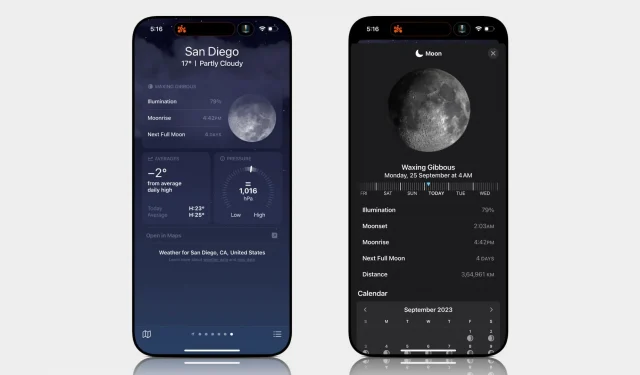
이 튜토리얼에서는 iPhone, iPad 및 Mac의 기본 Apple Weather 앱에서 달 모듈에 액세스하여 달의 위상 달력, 다음 초승달 및 보름달, 월몰 및 월출 시간, 달 조명을 확인하는 방법을 보여줍니다. , 그리고 훨씬 더.
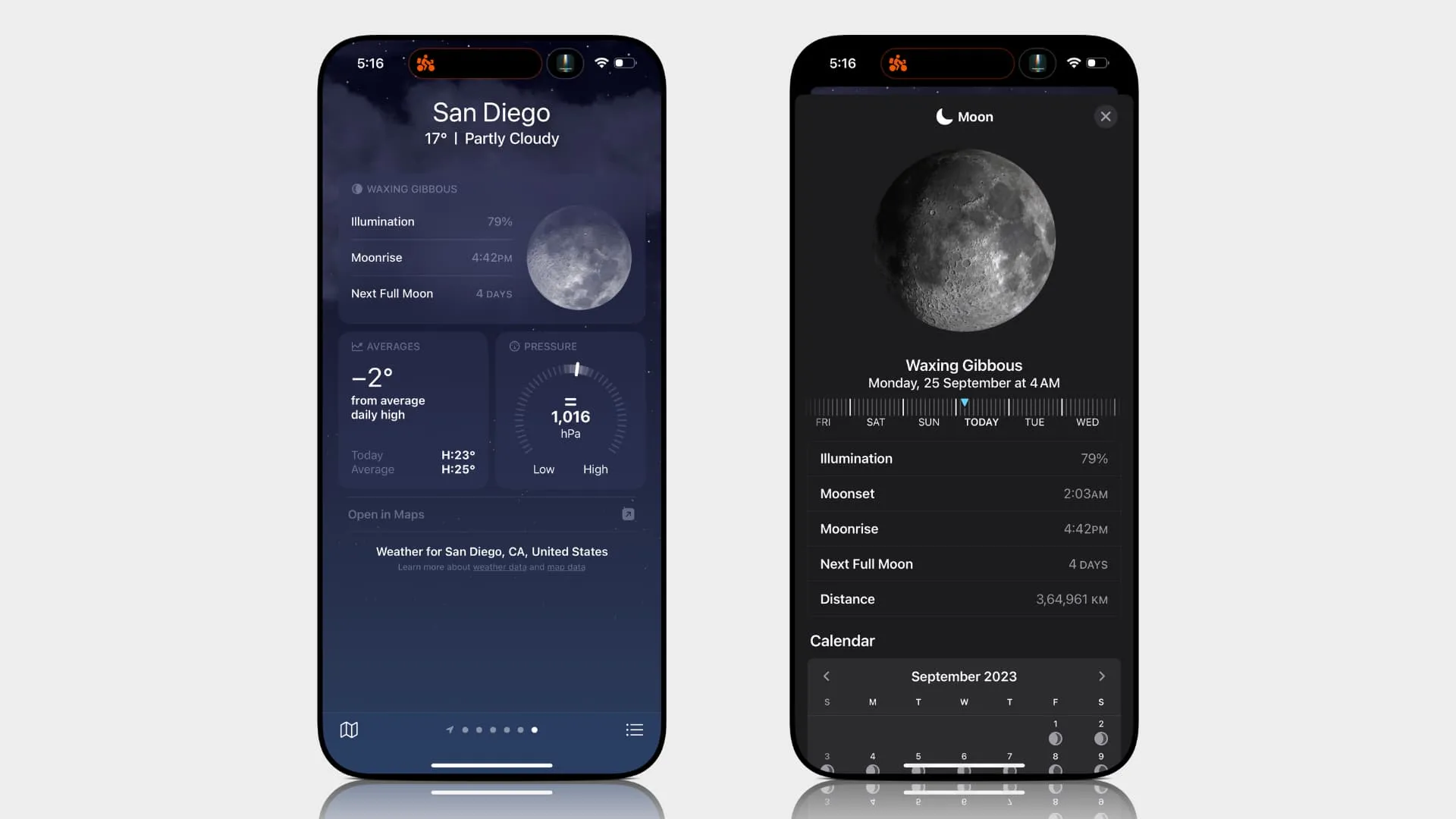
먼저, 달 모듈을 얻으려면 장치를 iOS 17 , iPadOS 17 또는 macOS Sonoma 이상 으로 업데이트해야 합니다 .
Apple의 날씨 앱에서 달 달력을 확인하세요.
아이폰과 아이패드
- 날씨 앱 을 엽니다 .
- 앱에 현재 위치( 내 위치 )에 대한 정보가 표시되는지 확인하세요. 그렇지 않으면 원하는 도시로 전환할 수 있습니다.
- 아래로 스크롤하면 Waxing Gibbous 타일이 표시됩니다 . 이것은 달의 조도 비율, 다음 달이 지는 시간, 다음 보름달까지 남은 일수를 보여줍니다.
- Moonrise 및 Moon Distance 와 같은 자세한 정보를 보려면 Waxing Gibbous 타일을 탭하세요 . 또한 초승달 과 보름달 의 요일과 날짜를 볼 수 있으며, 달이 차고 지는 모습을 보여주는 아름답고 이해하기 쉬운 월간 달의 위상 달력도 볼 수 있습니다 . 상단의 슬라이더를 사용하여 과거 및 미래의 시간과 요일에 대한 정보를 볼 수도 있습니다.
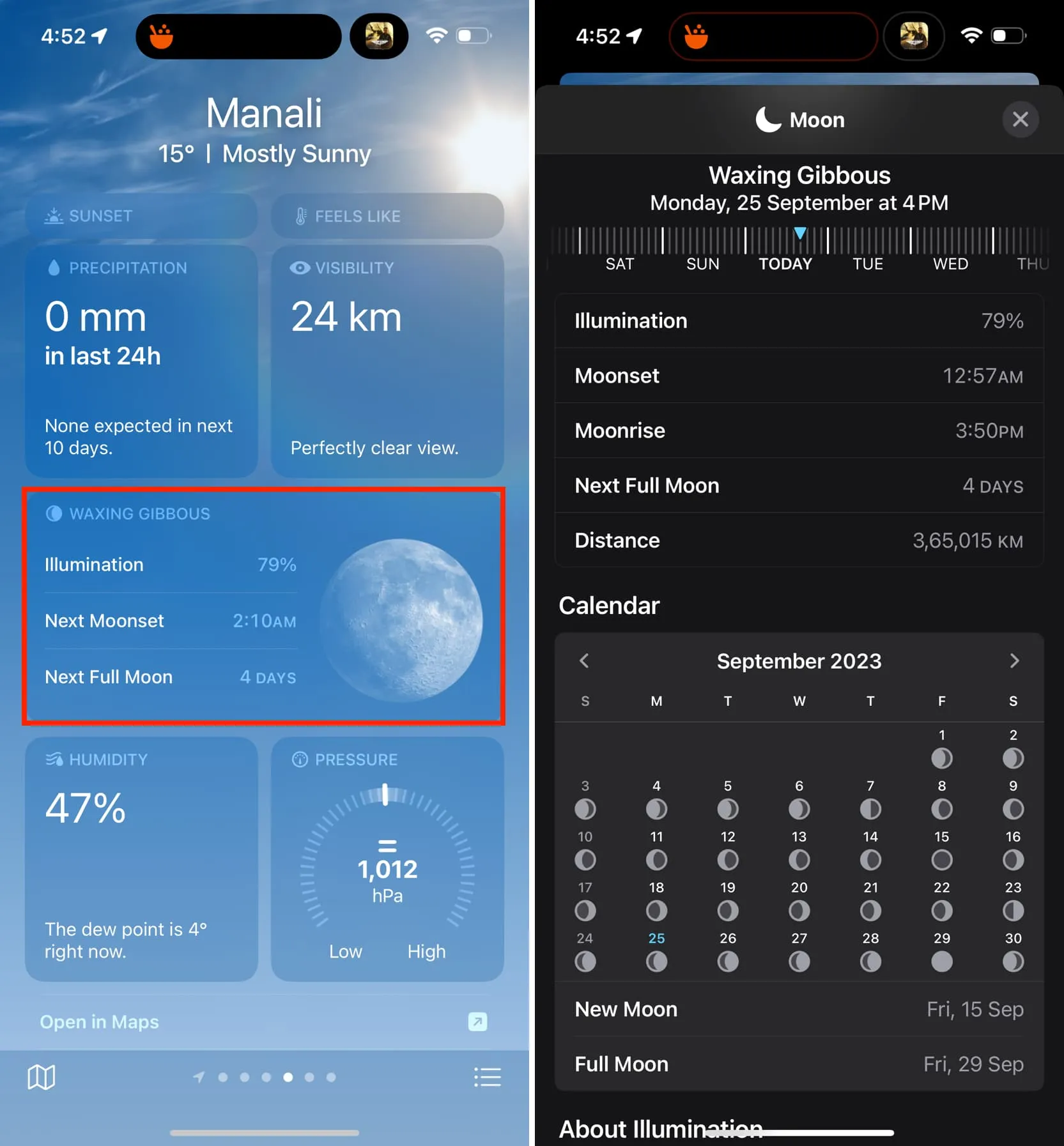
맥
- macOS Sonoma 이상을 실행하는 컴퓨터에서 날씨 앱을 실행하세요 .
- 왼쪽 사이드바에서 내 위치 또는 원하는 도시를 선택합니다 .
- 아래로 스크롤하여 Waxing Gibbous 타일을 찾으면 다음 월몰 시간과 같은 세부 정보가 표시됩니다.
- 조명 , 월몰 , 월출 , 다음 보름달 , 거리 , 달의 위상 달력, 초승달 및 보름달 날짜 와 같은 자세한 달 정보 를 보려면 Waxing Gibbous 타일을 클릭하세요 . 시간과 요일을 변경하려면 상단 슬라이더를 사용하세요.

애플워치
watchOS 10을 실행하는 Apple Watch의 날씨 앱에는 달 달력이 표시되지 않습니다 .
Apple이 이 기능을 추가할 때까지 Apple Watch에서 다음 보름달, 월출, 월몰, 조명 등과 같은 달에 대한 다양한 세부 정보를 볼 수 있는 세 가지 훌륭한 대안이 있습니다. 다음 앱은 모두 무료로 사용할 수 있습니다.
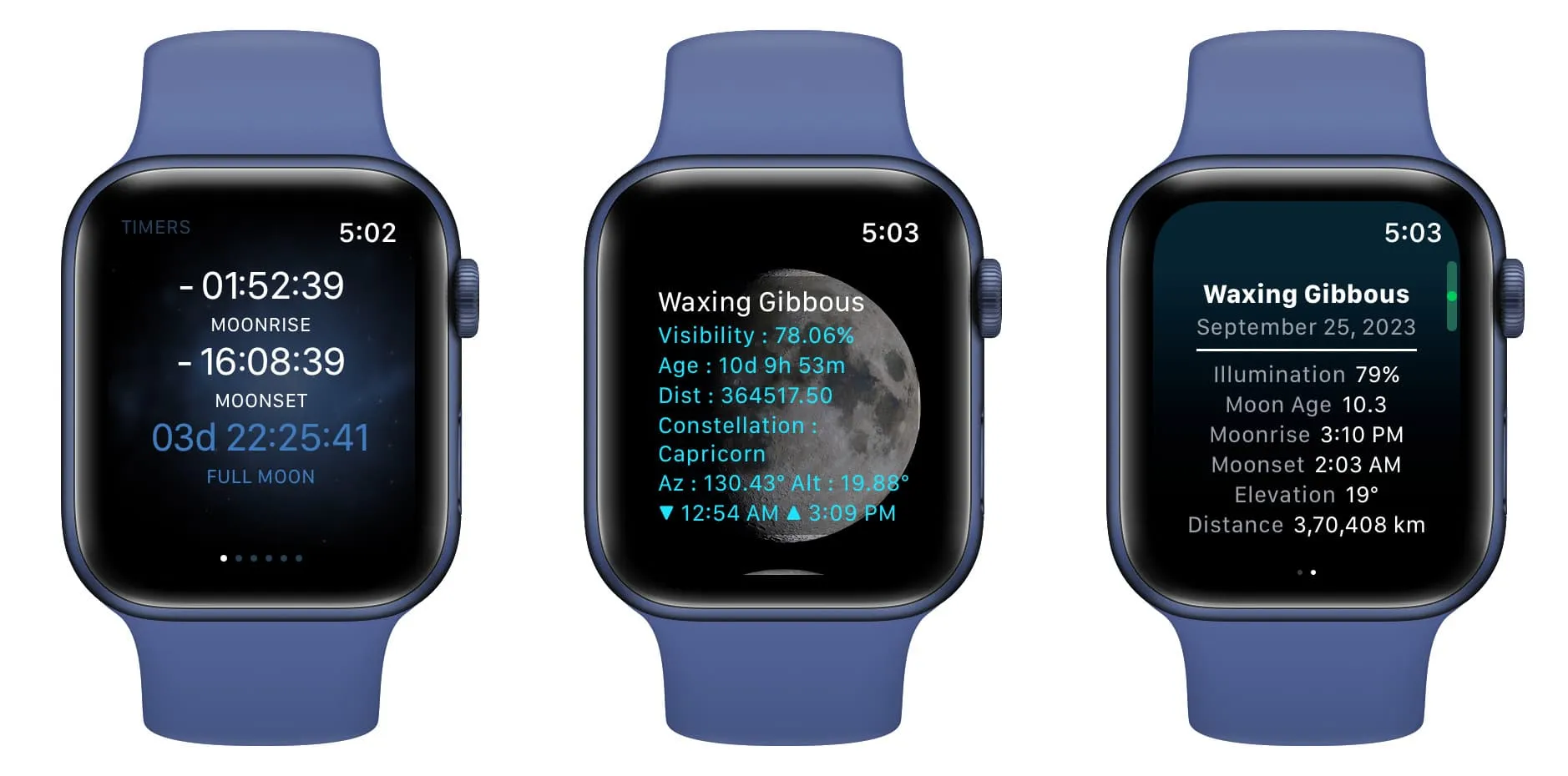
몇 가지 중요한 음력 용어의 기본 의미
- 조명(Illumination): 지구를 향한 달의 표면이 태양에 의해 빛나고 지구에서 우리에게 보이는 비율. 별과 달리 달은 스스로 빛을 내지 못하고 단지 태양빛을 반사할 뿐이라는 점을 기억하십시오.
- 보름달: 달의 밝기가 100%이고 완전히 밝게 빛나는 원처럼 우리에게 보이는 경우입니다.
- 초승달: 달의 밝기가 0%이고 우리에게 보이지 않는 경우.
- 월몰(Moonset): 달이 수평선 아래로 지거나 지는 시간입니다.
- 월출: 달이 떠오르거나 수평선 위로 올라가는 시간입니다.
- 달 거리: 지구의 핵과 달의 핵 사이의 거리입니다. 달의 타원 궤도 때문에 달 내내 변화합니다.
답글 남기기